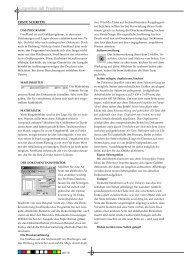schriftten und fonts schriftformat schriften installieren schriftartmuster ...
schriftten und fonts schriftformat schriften installieren schriftartmuster ...
schriftten und fonts schriftformat schriften installieren schriftartmuster ...
Sie wollen auch ein ePaper? Erhöhen Sie die Reichweite Ihrer Titel.
YUMPU macht aus Druck-PDFs automatisch weboptimierte ePaper, die Google liebt.
ücher verwendet. Mit diesen Wörterbüchern können Sie<br />
eine gleichmäßige Unterstreichung unter verschieden großen Zeichen erstellen oder Sonder-<br />
die Option Kapitälchen im Menü des Zeichenbedienfelds oder im Steuerungsbedienfeld<br />
Ausrichten von Text: Sie können den gesamten Text<br />
sogar einzelnen Textzeichen eine andere Sprache zuweisen.<br />
Jedes Wörterbuch enthält mehrere h<strong>und</strong>erttausend<br />
effekte wie Hintergr<strong>und</strong>beleuchtung erzielen möchten.<br />
LIGATUREN<br />
wählen. Wählen Sie Text aus. Wählen Sie im Menü des Zeichenbedienfelds oder im Steuerungsbedienfeld<br />
die Option Großbuchstaben oder Kapitälchen. Wenn der Text ursprüng-<br />
eines Absatzes ausschließlich der letzten Zeile (z. B.<br />
„Blocksatz, letzte Zeile linksbündig“) oder einschließlich<br />
Einträge mit standardmäßigen Silbentrennungen. Das<br />
Sie können festlegen, dass InDesign automatisch Ligaturen einfügt. Ligaturen sind typo-<br />
lich in Großbuchstaben eingegeben wurde, wird er durch die Option Kapitälchen nicht<br />
der letzten Zeile („Blocksatz (alle Zeilen)“) ausrichten.<br />
Ändern der Standardsprache wirkt sich nicht auf vorhandene<br />
Textrahmen oder Dokumente aus. Sie können Wör-<br />
grafische Ersatzzeichen für bestimmte Buchstabenpaare, z. B. fi <strong>und</strong> fl, die allerdings nicht<br />
in allen Schriftarten enthalten sind. Wählen Sie Text aus. Wählen Sie im Menü des Zeichen-<br />
geändert.<br />
SKALIEREN VON SCHRIFT (VERZERREN)<br />
Wenn die letzte Zeile nur wenige Zeichen enthält, können<br />
Sie ein spezielles Zeichen für das Textabschnittsende<br />
terbücher so anpassen, dass die von Ihnen verwendeten<br />
Begriffe erkannt <strong>und</strong> korrekt behandelt werden.<br />
oder Steuerungsbedienfelds die Option Ligaturen.<br />
FARBEN UND VERLÄUFE FÜR TEXT<br />
Sie können das Verhältnis zwischen Schrifthöhe <strong>und</strong> Schriftbreite relativ zur Originalhöhe<br />
<strong>und</strong> -breite der Zeichen in Prozent angeben. Der Skalierungsfaktor nicht skalierter<br />
verwenden <strong>und</strong> ein Ausgleichs-Leerzeichen erstellen.<br />
Hinweis: Wenn Sie alle Textzeilen als Blocksatz ausrichten<br />
Skalieren von Text durch Ändern des Textrahmens.<br />
Sie können Farben <strong>und</strong> Verläufe <strong>und</strong> ihren Tonwert auf Konturen <strong>und</strong> Flächen von Zeichen<br />
Zeichen beträgt 100 %. Die Skalierung von Schrift führt meist zu schlechterer Lesbarkeit <strong>und</strong><br />
<strong>und</strong> den Adobe-Absatzsetzer verwenden, wird der Text<br />
Halten Sie die Strg-Taste gedrückt <strong>und</strong> ziehen Sie dann<br />
anwenden <strong>und</strong> den Text anschließend weiterhin bearbeiten. Farbfelder wirken sich auf<br />
sollte deshalb nicht auf Mengentext angwandt werden. Wählen Sie den Text aus, der skaliert<br />
zeilenweise verschoben, damit der Absatz eine gleichmä-<br />
mit dem Auswahl-Werkzeug eine Ecke des Textrahmens,<br />
Flächen oder Konturen aus. Farbfelder wirken sich auf Rahmen oder Text aus. Farbton<br />
werden soll. Geben Sie im Zeichenbedienfeld oder im Steuerungsbedienfeld einen Wert<br />
ßige Textdichte <strong>und</strong> ein ansprechendes Layout aufweist.<br />
um dessen Größe zu ändern oder ändern Sie die Rahmengröße<br />
mit dem Skalieren-Werkzeug.<br />
(Prozent). Wenn Sie die Farbe von Text innerhalb eines Rahmens ändern möchten, wählen<br />
Sie den Text mit dem Text-Werkzeug aus. Wenn Sie die Farbe des gesamten Textes in<br />
in die Felder Vertikale Skalierung bzw. Horizontale Skalierung ein.<br />
VERZERREN VON SCHRIFT (KURSIV)<br />
Sie können bei Blocksatz die Absätze einstellen.<br />
(Optional) Klicken Sie auf „Am Rücken ausrichten“<br />
Absatzabstand: Wenn ein Absatz am Anfang einer Spal-<br />
einem Rahmen ändern möchten, wählen Sie den Rahmen mit dem Auswahl-Werkzeug<br />
Wählen Sie Text aus. Geben Sie im Zeichenbedienfeld unter Verzerren einen numerischen<br />
oder „Nicht am Rücken ausrichten“. Wenn Sie auf einen<br />
te oder eines Rahmens steht, wird in InDesign kein Ab-<br />
aus. Wenn Sie Farbe nicht auf den Rahmen, sondern den Text selbst anwenden, muss das<br />
Wert ein. Mit positiven Werten wird der Text nach rechts geneigt, mit negativen nach<br />
Absatz die Option „Am Rücken ausrichten“ angewendet<br />
stand vor dem Rahmen eingefügt. Sie können in diesem<br />
Symbol Formatierung wirkt sich auf Text aus im Werkzeugbedienfeld oder Farbfelderbe-<br />
links. Beachten Sie jedoch, dass beim Neigen eines Textes um einen bestimmten Winkel<br />
haben, wird der Text auf der linken Seite rechtsbündig<br />
Fall den Zeilenabstand für die erste Absatzzeile oder den<br />
dienfeld aktiviert sein. Wählen Sie im Werkzeugbedienfeld oder im Farbfelderbedienfeld<br />
keine echte Kursivschrift entsteht.<br />
ausgerichtet. Sobald dieser Text aber auf eine rechte Seite<br />
oberen Rahmenversatz in InDesign erhöhen.<br />
aus, ob die Farbe der Fläche oder die der Kontur geändert werden soll. Wenn Sie sich für<br />
fließt (bzw. der Rahmen auf die rechte Seite verschoben<br />
Schusterjungen <strong>und</strong> Hurenkinder: Mithilfe der Optionen<br />
zur Absatzkontrolle können Sie das Auftreten<br />
von „Schusterjungen“ <strong>und</strong> „Hurenkindern“, also das un-<br />
die Kontur entscheiden, wird nur der Umriss der Zeichen geändert. Klicken Sie im Farbfelderbedienfeld<br />
auf ein Farb- oder Verlaufsfeld. Sie können einen Verlauf auch auf Text<br />
anwenden, indem Sie entweder mit dem Verlaufsfarbfeld-Werkzeug oder dem Weiche-<br />
ABSATZABSTAND<br />
Absatzformatierung<br />
wird), wird der Text linksbündig ausgerichtet. Bei der Option<br />
„Nicht am Rücken ausrichten“ wird der Text auf der<br />
linken Seite linksbündig <strong>und</strong> der Text auf der rechten Sei-<br />
erwünschte Trennen einzelner Wörter oder Textzeilen<br />
Verlaufskante-Werkzeug (auf das Verlaufsfarbfeld-Werkzeug klicken <strong>und</strong> die Maustaste<br />
Sie können den vertikalen Abstand zwischen Absätzen ändern. Wählen Sie Text aus. Be-<br />
te rechtsbündig ausgerichtet. Wenn die linke Seite einer<br />
vom Rest des Absatzes, vermeiden. Von Schusterjungen<br />
spricht man, wenn am Ende einer Spalte oder Seite einzelne<br />
Absatzzeilen des umbrochenen Absatzes stehen<br />
gedrückt halten) über den ausgewählten Text ziehen.<br />
GROSS- UND KLEINSCHREIBUNG VON TEXT (VERSALIEN / KAPITÄLCHEN)<br />
Durch Anwenden der Befehle Großbuchstaben (Versalien) oder Kapitälchen wird das<br />
stimmen Sie im Absatzbedienfeld oder im Steuerungsbedienfeld die gewünschten Werte<br />
für Abstand vor <strong>und</strong> Abstand nach.<br />
INITIALEN<br />
Textzeile linksbündig <strong>und</strong> die rechte Seite rechtsbündig<br />
ausgerichtet werden soll, setzen Sie die Einfügemarke an<br />
die Stelle, an der der Text rechtsbündig ausgerichtet wer-<br />
bleiben, während einzelne Absatzzeilen am Anfang einer<br />
Erscheinungsbild des Textes geändert, jedoch nicht der Text selbst. Mit dem Befehl Groß-/<br />
Sie können Initialen einem oder mehreren Absätzen gleichzeitig hinzufügen. Die Gr<strong>und</strong>li-<br />
den soll. Drücken Sie die Tabulatortaste <strong>und</strong> richten Sie<br />
Spalte oder Seite als Hurenkinder bezeichnet werden. Ein<br />
Kleinschreibung ändern wird dagegen die Groß-/Kleinschreibung für den ausgewählten<br />
nie von Initialen liegt eine oder mehrere Zeile(n) unter der Gr<strong>und</strong>linie der ersten Zeile des<br />
anschließend den Rest der Zeile rechtsbündig aus.<br />
anderes typographisches Problem, das vermieden werden<br />
sollte, ist eine Überschrift, die allein auf einer Seite<br />
Text geändert. Wenn Sie Text als Kapitälchen formatieren, werden in InDesign automatisch<br />
die Kapitälchen der jeweiligen Schriftart (falls verfügbar) verwendet. Enthält die<br />
jeweiligen Absatzes.<br />
ABSATZLINIEN<br />
Glyphenabstand: Die Breite eines Zeichens (eine Glyphe<br />
kann jedes beliebige Zeichen einer Schrift sein). Die Wer-<br />
steht, während der darauf folgende Abschnitt auf der<br />
Schriftart keine Kapitälchen, werden diese von InDesign synthetisiert, indem verkleinerte<br />
Linien sind Absatzattribute, deren Position <strong>und</strong> Größe auf der Seite zusammen mit dem<br />
te für den Glyphenabstand können in einem Bereich von<br />
nächsten Seite beginnt. Zum Lösen von typografischen<br />
Versionen der normalen Großbuchstaben verwendet werden. Die Größe der syntheti-<br />
Absatz geändert werden. Die Spaltenbreite bestimmt die Breite der Linie. Der Offset<br />
50 % bis 200 % liegen. Bei 100 % wird die Höhe der Zei-<br />
Problemen wie Hurenkindern, Schusterjungen, kurzen<br />
sierten Kapitälchen kann im Dialogfeld Voreinstellungen auf der Seite Eingabe festgelegt<br />
einer Linie über einem Absatz wird zwischen der Gr<strong>und</strong>linie der ersten Textzeile <strong>und</strong><br />
chen nicht skaliert. Wort- <strong>und</strong> Zeichenabstände werden<br />
Absatzendzeilen <strong>und</strong> anderen Abschnittsumbrüchen ste-<br />
werden. Wenn Sie für eine OpenType-Schriftart die Option Großbuchstaben oder Kapi-<br />
dem unteren Rand der Linie gemessen. Der Offset einer Linie unter einem Absatz wird<br />
immer auf den ganzen Absatz angewendet. Wenn Sie<br />
hen mehrere Optionen zur Verfügung.<br />
tälchen wählen, wird das Schriftbild eleganter. Bei einer OpenType-Schriftart können Sie<br />
zwischen der Gr<strong>und</strong>linie der letzten Textzeile <strong>und</strong> dem oberen Rand der Linie gemessen.<br />
nur die Abstände zwischen einigen Zeichen verändern